
Hoe u uw Telegram-wachtwoord kunt wijzigen
Als u de toegangscode voor uw Telegram-app wilt wijzigen of het wachtwoord wilt wijzigen dat vereist is voor de tweestapsverificatie wanneer u zich aanmeldt bij de Telegram-app vanaf een nieuw apparaat, behandelt dit artikel beide.
De toegangscode moet worden ingevoerd om de Telegram-app te openen wanneer u de app handmatig hebt vergrendeld, of wanneer u gedurende een bepaalde periode (gedefinieerd in de instellingen > privacy en beveiliging > toegangscode en Face ID) niet in de app bent. Hoe het ook zij, u kunt de toegangscode of het wachtwoord eenvoudig wijzigen door de stappen in dit artikel te volgen.
Wachtwoord wijzigen (geval 1)
Als u de toegangscode kent, maar deze niet wilt blijven gebruiken, maar in plaats daarvan wilt wijzigen naar een andere toegangscode, moet u de hier gegeven instructies volgen.
- Open eerst de Telegram-app.
- Voer nu de toegangscode voor de Telegram-app in.
- Ga nu naar de instellingen door op de optie ‘instellingen’ in de rechteronderhoek van het scherm te tikken.
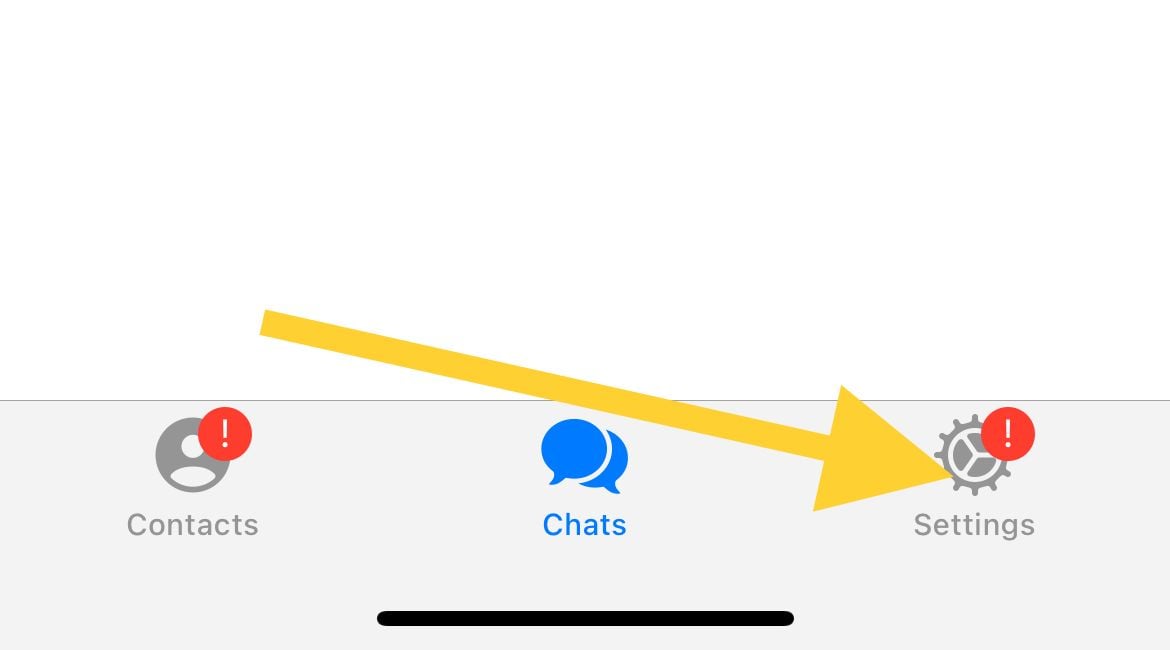
- Open vanuit dit menu de optie "Privacy en beveiliging". Tik op deze optie "Privacy en beveiliging" (er staat een slotpictogram naast deze optie).
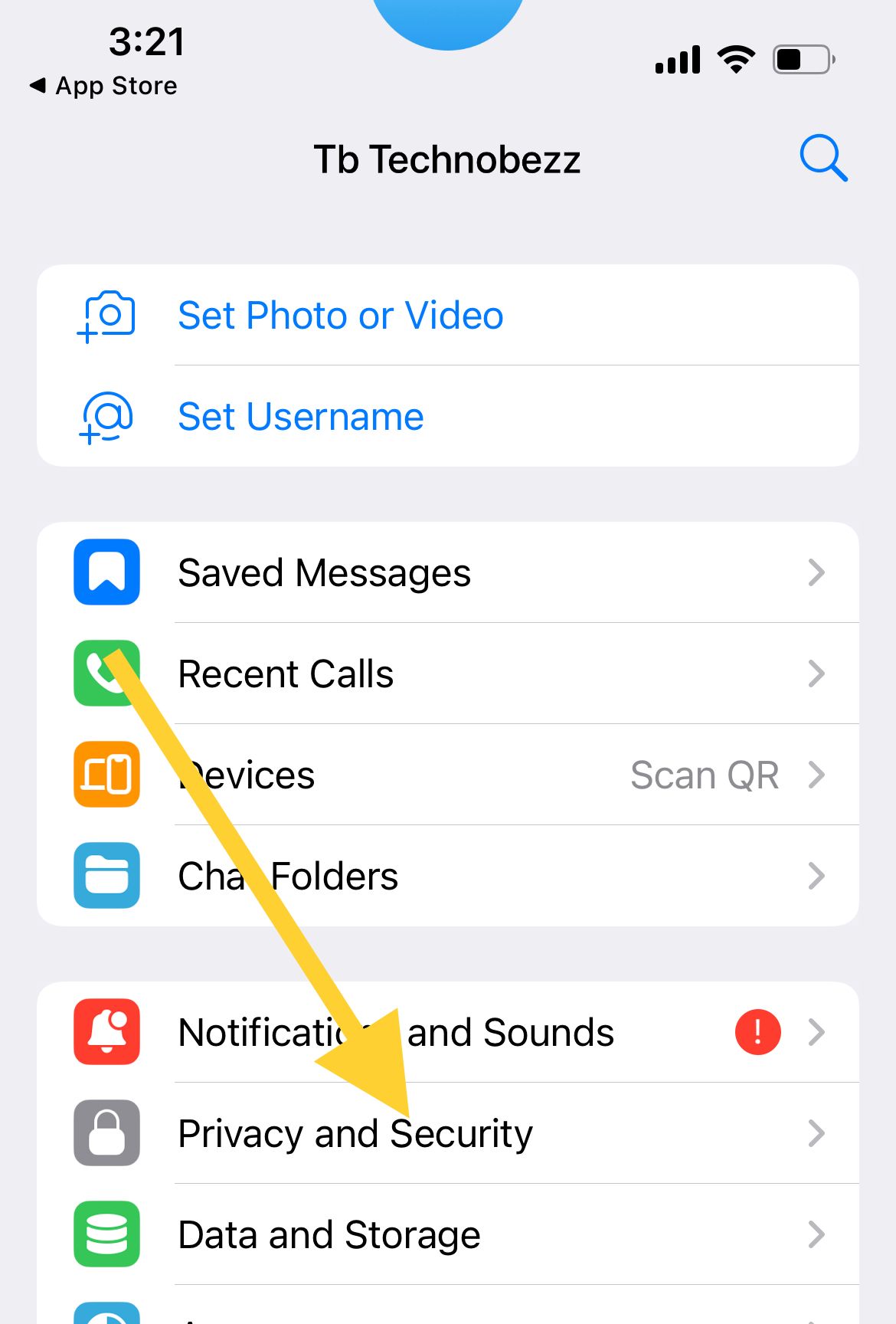
- Tik op "Toegangscode en Face ID"
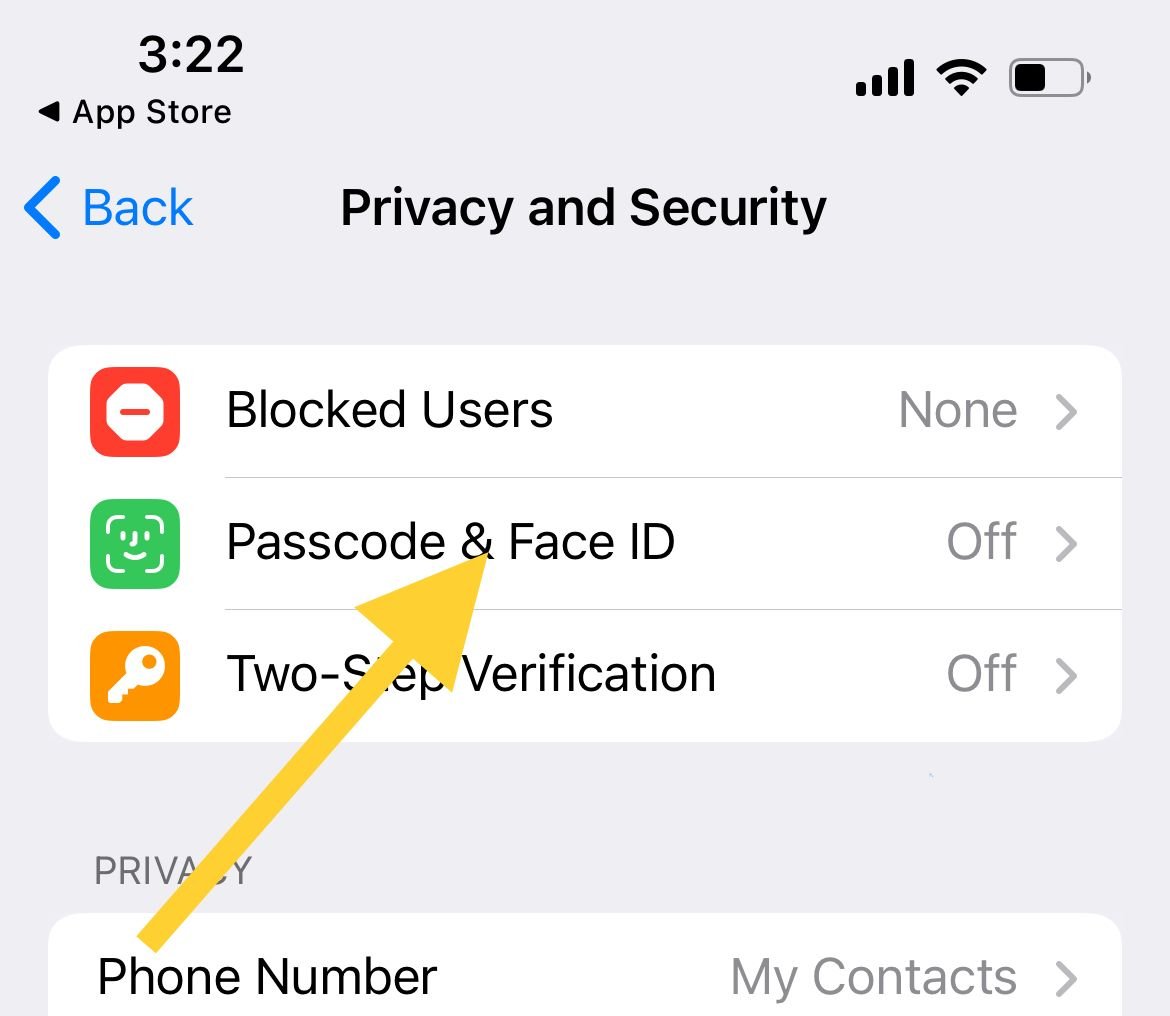
- Voer uw huidige toegangscode in.
- Er verschijnt een nieuw menu waarin u op de optie ‘toegangscode wijzigen’ moet tikken.
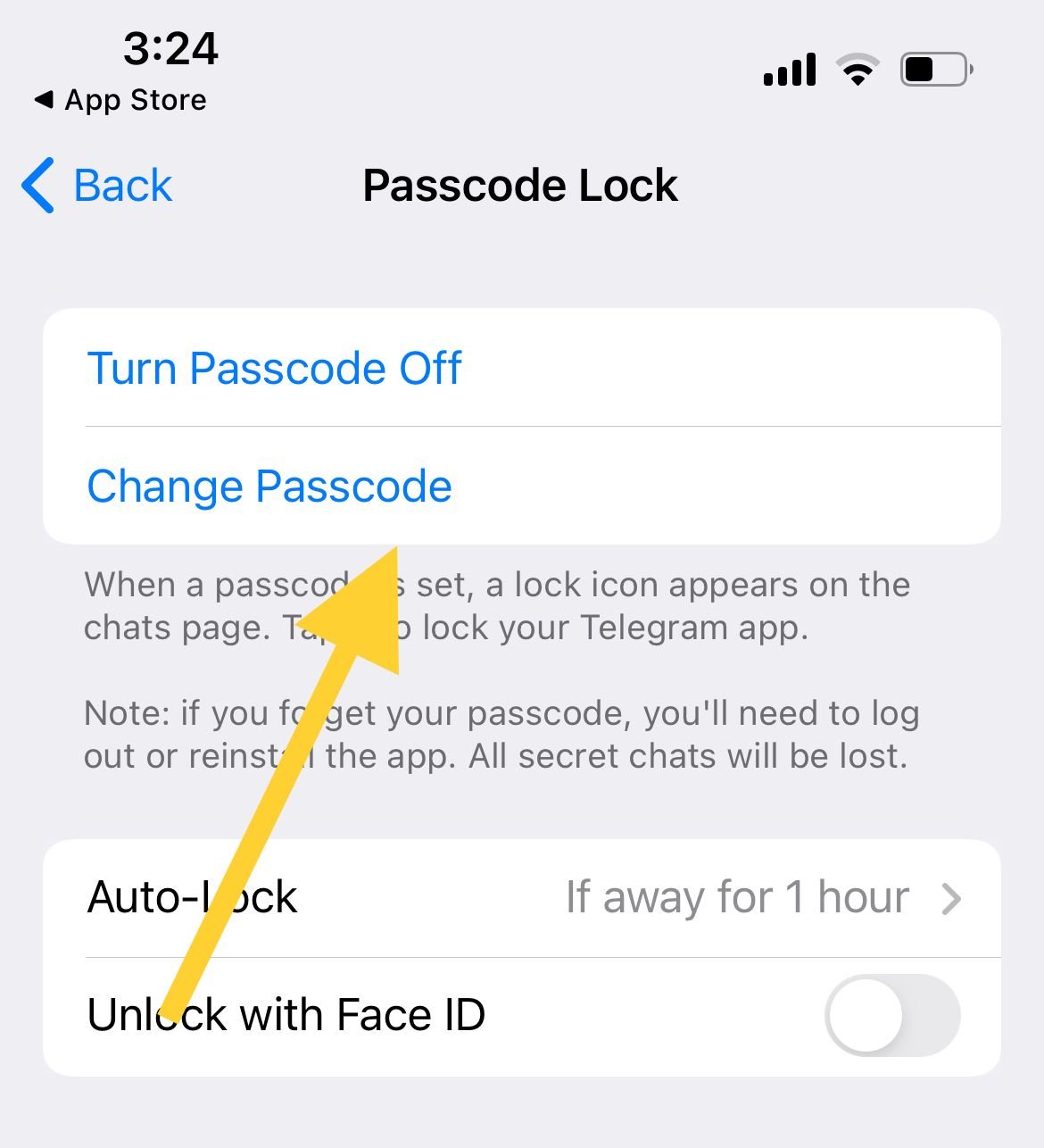
- Er wordt nu een tekstvak met de titel 'Voer uw nieuwe toegangscode in' weergegeven op het app-scherm. Voer hier de nieuwe toegangscode in en tik op Volgende. Voer vervolgens opnieuw dezelfde nieuwe toegangscode in.
- Uw toegangscode wordt gewijzigd zodra u de nieuwe toegangscode tweemaal invoert.
Wachtwoord wijzigen (geval 2)
Dit is het geval wanneer u de toegangscode bent vergeten en deze wilt wijzigen. Als u de toegangscode bent vergeten, is er maar één manier om deze opnieuw in te stellen. U moet de Telegram-app verwijderen, opnieuw installeren en de toegangscode opnieuw instellen .
En als je geheime chats hebt, gaan deze verloren. Wees dus voorzichtig met dit proces. Doe dit alleen als u geen andere keus heeft en de toegangscode niet meer weet.
Wachtwoord wijzigen (tweestapsverificatie)
Als u het wachtwoord voor de Telegram-app wilt wijzigen, moeten de volgende stappen worden gevolgd. Dit wachtwoord is het wachtwoord dat vereist is voor het tweestapsverificatieproces. Als je dit wachtwoord al voor je Telegram-account hebt ingesteld, kun je deze stappen gebruiken om het te wijzigen.
- Start de app
- Navigeer naar Instellingen > 'Privacy en beveiliging >' Tweestapsverificatie
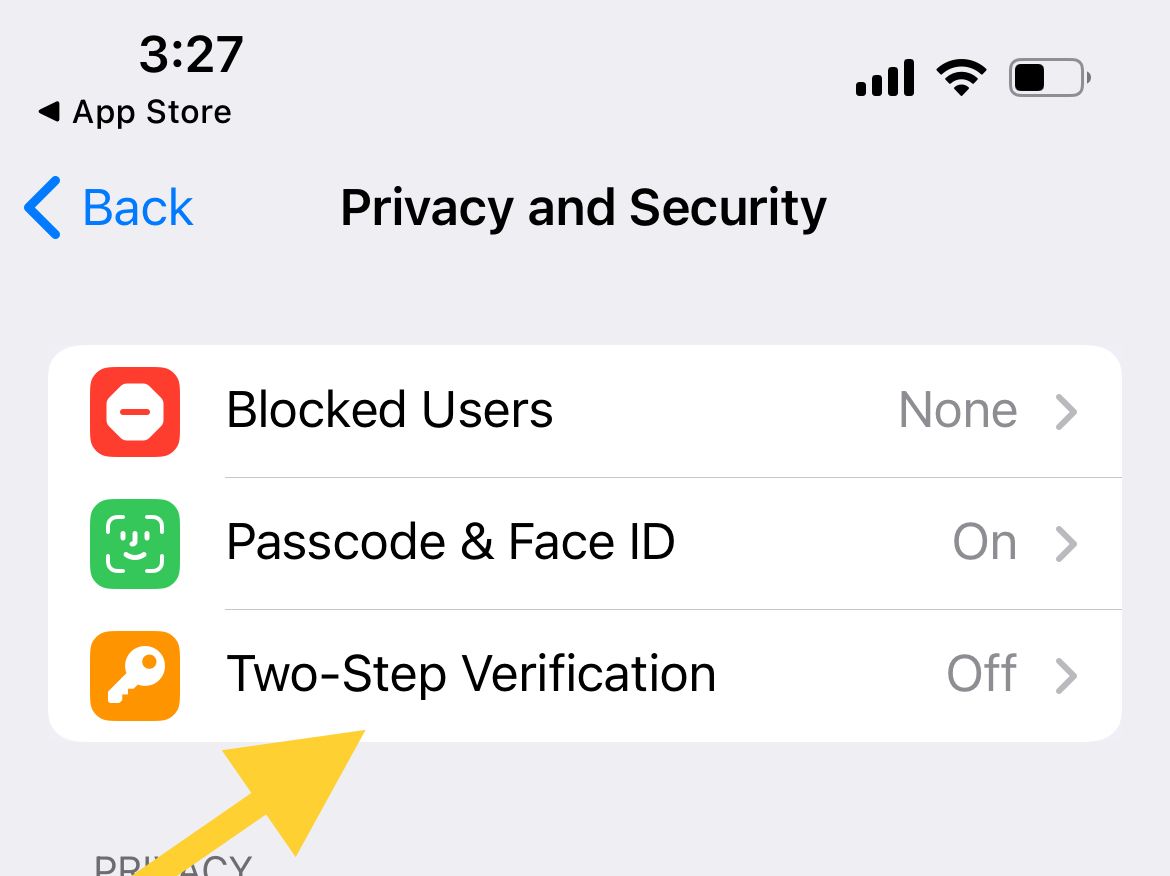
- In het nieuwe menu wordt de optie 'Wachtwoord wijzigen' weergegeven. Tik op deze optie.
- Voer het nieuwe wachtwoord in en tik op volgende. Voer vervolgens het nieuwe wachtwoord opnieuw in en tik op Volgende.
- U heeft nu uw wachtwoord gewijzigd en kunt dit gebruiken voor tweestapsverificatie.
